Configurazione e risoluzione dei problemi di SNMP su Firepower FDM
Opzioni per il download
Linguaggio senza pregiudizi
La documentazione per questo prodotto è stata redatta cercando di utilizzare un linguaggio senza pregiudizi. Ai fini di questa documentazione, per linguaggio senza di pregiudizi si intende un linguaggio che non implica discriminazioni basate su età, disabilità, genere, identità razziale, identità etnica, orientamento sessuale, status socioeconomico e intersezionalità. Le eventuali eccezioni possono dipendere dal linguaggio codificato nelle interfacce utente del software del prodotto, dal linguaggio utilizzato nella documentazione RFP o dal linguaggio utilizzato in prodotti di terze parti a cui si fa riferimento. Scopri di più sul modo in cui Cisco utilizza il linguaggio inclusivo.
Informazioni su questa traduzione
Cisco ha tradotto questo documento utilizzando una combinazione di tecnologie automatiche e umane per offrire ai nostri utenti in tutto il mondo contenuti di supporto nella propria lingua. Si noti che anche la migliore traduzione automatica non sarà mai accurata come quella fornita da un traduttore professionista. Cisco Systems, Inc. non si assume alcuna responsabilità per l’accuratezza di queste traduzioni e consiglia di consultare sempre il documento originale in inglese (disponibile al link fornito).
Introduzione
In questo documento viene descritto come abilitare Simple Network Management Protocol (SNMP) su Firepower Device Management versione 6.7 con l'API REST.
Prerequisiti
Requisiti
Cisco raccomanda la conoscenza dei seguenti argomenti:
- Firepower Threat Defense (FTD) gestito da Firepower Device Management (FDM) versione 6.7
- Conoscenza dell'API REST
- Conoscenza del protocollo SNMP
Componenti usati
Firepower Threat Defense gestito da Firepower Device Management versione 6.7.
Le informazioni discusse in questo documento fanno riferimento a dispositivi usati in uno specifico ambiente di emulazione. Su tutti i dispositivi menzionati nel documento la configurazione è stata ripristinata ai valori predefiniti. Se la rete è operativa, valutare attentamente eventuali conseguenze derivanti dall'uso dei comandi.
Premesse
Novità della versione 6.7
L'API REST del dispositivo FTD supporta la configurazione e la gestione di server SNMP, utenti, host e gruppi host. Con il supporto dell'API REST per il dispositivo FTD SNMP in FP 6.7:
- Un utente può configurare SNMP tramite l'API REST del dispositivo FTD per gestire la rete.
- Server SNMP, utenti e gruppi host/host possono essere aggiunti/aggiornati o gestiti tramite l'API REST del dispositivo FTD.
Gli esempi inclusi nel documento descrivono i passaggi di configurazione eseguiti da FDM API Explorer.
Nota: SNMP può essere configurato solo tramite l'API REST quando FTD esegue la versione 6.7 ed è gestito da FDM.
Panoramica delle funzionalità - Supporto API REST per dispositivo FTD SNMP
- Questa funzionalità aggiunge nuovi endpoint URL FDM specifici per SNMP.
- Queste nuove API possono essere utilizzate per configurare il protocollo SNMP per polling e trap per il monitoraggio dei sistemi.
- La configurazione post SNMP tramite API, i Management Information Base (MIB) sui dispositivi Firepower, sono disponibili per il polling o per la notifica trap su client NMS/SNMP.
Endpoint SNMP API/URL
| URL |
Metodi |
Modelli |
| /devicesettings/default/snmpservers |
OTTIENI |
Server SNMP |
| /devicesettings/default/snmpservers/{idbDispositivi} |
PUT, GET |
Server SNMP |
| /object/snmphosts |
POST, LEGGI |
SNMPost |
| /object/snmphosts/{idobj} |
PUT, DELETE, GET |
SNMPost |
| /object/snmpusergroups |
POST, LEGGI |
GruppoUtentiSNMP |
| /object/snmpusergroups/{idb} |
PUT, DELETE, GET |
GruppoUtentiSNMP |
| /object/snmpusers |
POST, LEGGI |
SNMPUser |
| /object/snmpusers/{idobj} |
PUT, DELETE, GET |
SNMPUser |
Configurazione
L'host SNMP ha tre versioni principali:
- SNMP V1
- SNMP V2C
- SNMP V3
Ognuno di questi elementi ha un formato specifico per securityConfiguration. Per V1 e V2C: contiene una stringa della community e un campo di tipo che identifica la configurazione come V1 o V2C.
Per SNMP V3: contiene un utente SNMP V3 valido e un campo di tipo che identifica la configurazione come V3.
SNMP v3
1. Accedere a FDM API Explorer.
Per accedere a FDM REST API Explorer dall'interfaccia utente di FDM, selezionare i 3 punti e quindi API Explorer. In alternativa, passare a URL API Explorer.

2. Configurazione oggetto di rete
Creare un nuovo oggetto di rete per l'host SNMP. In FDM API Explorer, selezionare NetworkObject, quindi POST/object/networks:
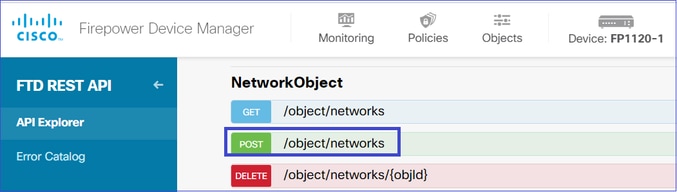
Il formato JSON dell'host SNMP è il seguente. Incollare il file JSON nella sezione body e modificare il valore dell'indirizzo IP in modo che corrisponda all'indirizzo IP dell'host SNMP:
{
"version": "null",
"name": "snmpHost",
"description": "SNMP Server Host",
"subType": "HOST",
"value": "192.168.203.61",
"isSystemDefined": false,
"dnsResolution": "IPV4_ONLY",
"type": "networkobject"
}
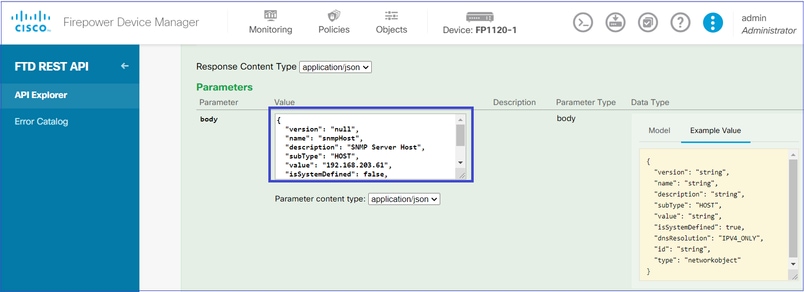
Scorrere verso il basso e selezionare il pulsante TRY IT OUT! per eseguire la chiamata API. Una chiamata riuscita restituisce il codice di risposta 200.
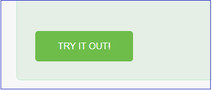
Copiare i dati JSON dal corpo della risposta in un blocco note. In seguito, sarà necessario compilare le informazioni sull'host SNMP.
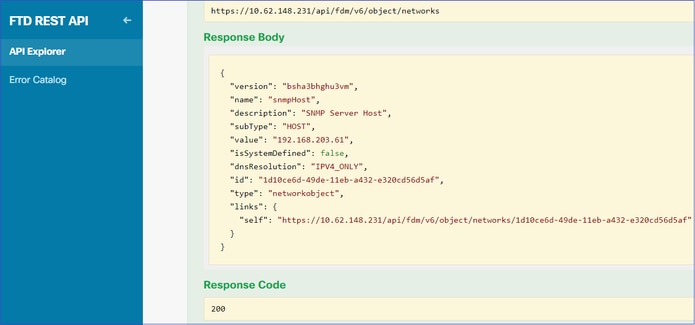
3. Creare un nuovo utente SNMPv3.
In FDM API Explorer selezionare SNMP, quindi POST/object/snmpusers.
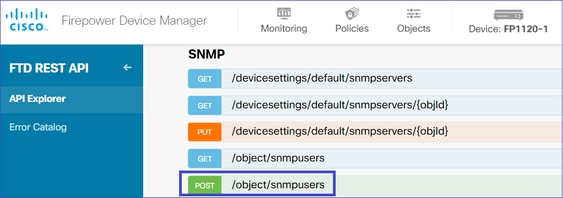
Copiare i dati JSON in un blocco note e modificare le sezioni desiderate, ad esempio authenticationPassword, encryptionPassword o gli algoritmi:
{
"version": null,
"name": "snmpUser",
"description": "SNMP User",
"securityLevel": "PRIV",
"authenticationAlgorithm": "SHA",
"authenticationPassword": "cisco123",
"encryptionAlgorithm": "AES128",
"encryptionPassword": "cisco123",
"id": null,
"type": "snmpuser"
}
Attenzione: le password utilizzate negli esempi sono solo a scopo dimostrativo. In un ambiente di produzione, assicurarsi di utilizzare password complesse
Copiare i dati JSON modificati nella sezione body:
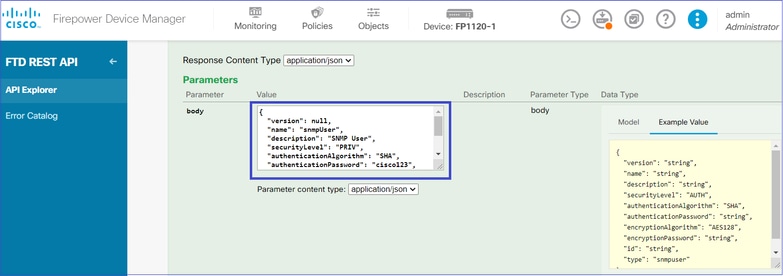
Scorrere verso il basso e selezionare il pulsante TRY IT OUT! per eseguire la chiamata API. Una chiamata riuscita restituisce il codice di risposta 200. Copiare i dati JSON dal corpo della risposta in un blocco note. In seguito, sarà necessario compilare le informazioni sull'utente SNMP.
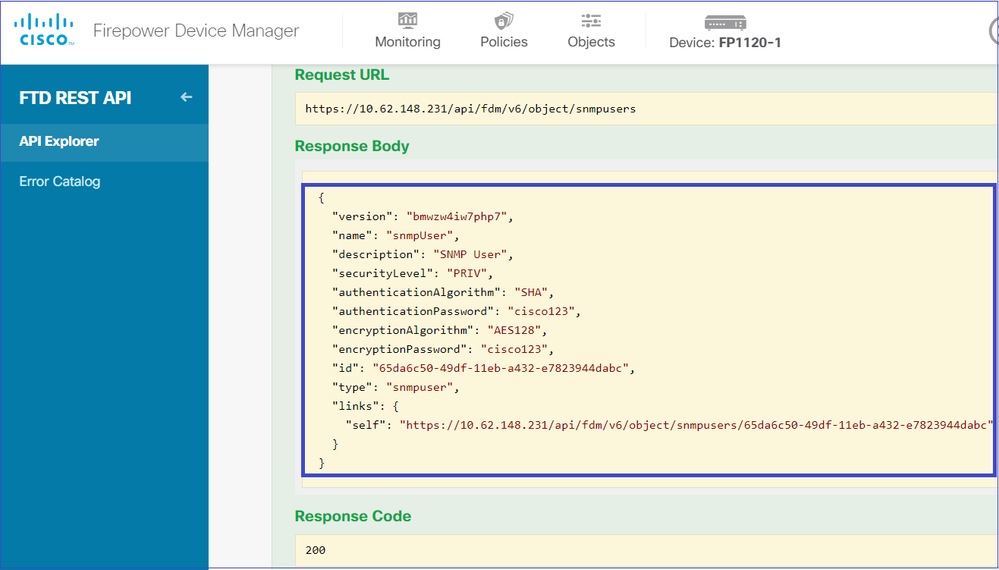
4. Ottenere le informazioni sull'interfaccia.
In FDM API Explorer, selezionare Interface, quindi GET /devices/default/interfaces. È necessario raccogliere informazioni dall'interfaccia che si connette al server SNMP.
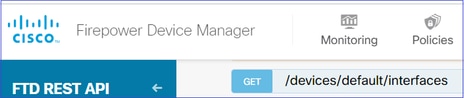
Scorrere verso il basso e selezionare il pulsante TRY IT OUT! per eseguire la chiamata API. Una chiamata riuscita restituisce il codice di risposta 200. Copiare i dati JSON dal corpo della risposta in un blocco note. In seguito, sarà necessario specificare le informazioni sull'interfaccia.
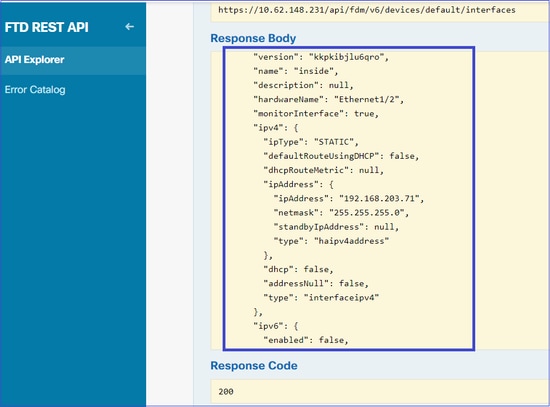
Memorizzare la versione, il nome, l'ID e il tipo dell'interfaccia dai dati JSON. Esempio di dati JSON dall'interfaccia interna:
{
"version": "kkpkibjlu6qro",
"name": "inside",
"description": null,
"hardwareName": "Ethernet1/2",
"monitorInterface": true,
"ipv4": {
"ipType": "STATIC",
"defaultRouteUsingDHCP": false,
"dhcpRouteMetric": null,
"ipAddress": {
"ipAddress": "192.168.203.71",
"netmask": "255.255.255.0",
"standbyIpAddress": null,
"type": "haipv4address"
},
"dhcp": false,
"addressNull": false,
"type": "interfaceipv4"
},
"ipv6": {
"enabled": false,
"autoConfig": false,
"dhcpForManagedConfig": false,
"dhcpForOtherConfig": false,
"enableRA": false,
"dadAttempts": 1,
"linkLocalAddress": {
"ipAddress": "",
"standbyIpAddress": "",
"type": "haipv6address"
},
"ipAddresses": [
{
"ipAddress": "",
"standbyIpAddress": "",
"type": "haipv6address"
}
],
"prefixes": null,
"type": "interfaceipv6"
},
"managementOnly": false,
"managementInterface": false,
"mode": "ROUTED",
"linkState": "UP",
"mtu": 1500,
"enabled": true,
"macAddress": null,
"standbyMacAddress": null,
"pppoe": null,
"speedType": "AUTO",
"duplexType": "AUTO",
"present": true,
"tenGigabitInterface": false,
"gigabitInterface": false,
"id": "fc3d07d4-49d2-11eb-85a8-65aec636a0fc",
"type": "physicalinterface",
"links": {
"self": "https://10.62.148.231/api/fdm/v6/devices/default/interfaces/fc3d07d4-49d2-11eb-85a8-65aec636a0fc"
}
},
Dai dati JSON, è possibile vedere come l'interfaccia interna disponga dei seguenti dati che devono essere associati al server SNMP:
- versione: kkpkibjlu6qro
- nome: inside, id: fc3d07d4-49d2-11eb-85a8-65aec636a0fc,
- tipo: interfaccia fisica,
5. Creare un nuovo host SNMPv3.
In FDM API Explorer, selezionare SNMP, quindi POST /object/snmphosts/ in SNMP.
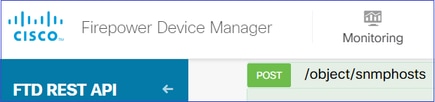
Utilizzare questo file JSON come modello. Copiare e incollare i dati dai passaggi precedenti nel modello di conseguenza:
{
"version": null,
"name": "snmpv3-host",
"description": null,
"managerAddress": {
"version": "bsha3bhghu3vmk",
"name": "snmpHost",
"id": "1d10ce6d-49de-11eb-a432-e320cd56d5af",
"type": "networkobject"
},
"pollEnabled": true,
"trapEnabled": true,
"securityConfiguration": {
"authentication": {
"version": "bmwzw4iw7php7",
"name": "snmpUser",
"id": "65da6c50-49df-11eb-a432-e7823944dabc",
"type": "snmpuser"
},
"type": "snmpv3securityconfiguration"
},
"interface": {
"version": "kkpkibjlu6qro",
"name": "inside",
"id": "fc3d07d4-49d2-11eb-85a8-65aec636a0fc",
"type": "physicalinterface"
},
"id": null,
"type": "snmphost"
}

Nota:
- Sostituire il valore in managerAddress id, type, version e name con le informazioni ricevute al punto 1.
- Sostituire il valore nell'autenticazione con le informazioni ricevute dal passaggio 2.
- Sostituire il valore nell'interfaccia con i dati ricevuti dal passaggio 3. Per SNMP2 non è disponibile alcuna autenticazione e il tipo è snmpv2csecurityconfiguration anziché snmpv3securityconfiguration.
Copiare i dati JSON modificati nella sezione body.
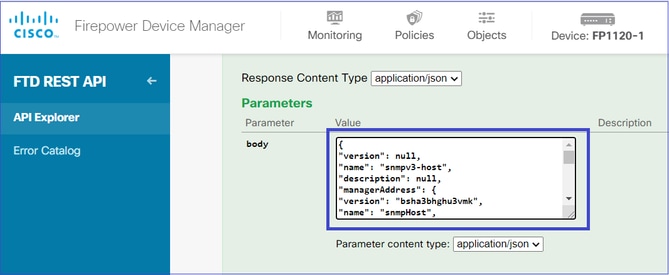
Scorrere verso il basso e selezionare il pulsante TRY IT OUT! per eseguire la chiamata API. Una chiamata riuscita restituisce il codice di risposta 200.
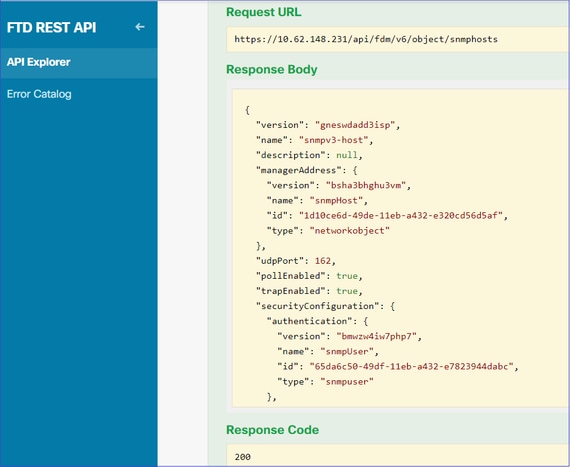
Passare alla GUI di FDM e distribuire le modifiche. È possibile visualizzare la maggior parte della configurazione SNMP:
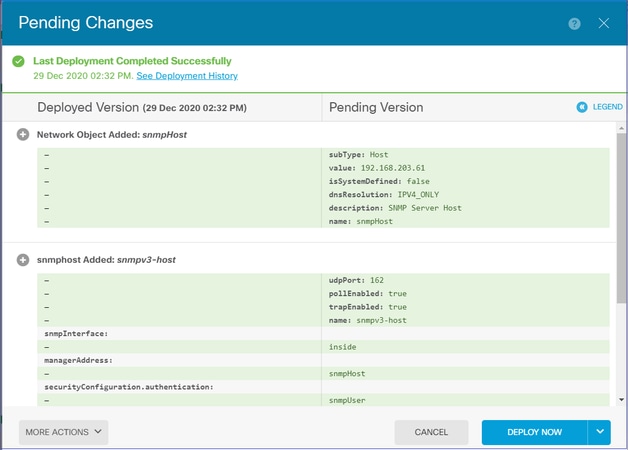
SNMP v2c
Per v2c non è necessario creare un utente, ma è comunque necessario:
- Creare una configurazione oggetto di rete (come descritto nella sezione SNMPv3)
- Ottenere le informazioni sull'interfaccia (come descritto nella sezione SNMPv3)
- Creare un nuovo oggetto host SNMPv2c
Di seguito è riportato un esempio di payload JSON che crea un oggetto SNMPv2c:
{
"version": null,
"name": "snmpv2-Host",
"description": null,
"managerAddress": {
"version": "bsha3bhghu3vmk",
"name": "snmpv4hostgrp",
"id": "1d10ce6d-49de-11eb-a432-e320cd56d5af",
"type": "networkobject"
},
"pollEnabled": true,
"trapEnabled": true,
"securityConfiguration": {
"community": "cisco123",
"type": "snmpv2csecurityconfiguration"
},
"interface": {
"version": "kkpkibjlu6qro",
"name": "inside",
"id": "fc3d07d4-49d2-11eb-85a8-65aec636a0fc",
"type": "physicalinterface"
},
"id": null,
"type": "snmphost"
}
Utilizzare il metodo POST per distribuire il payload JSON:
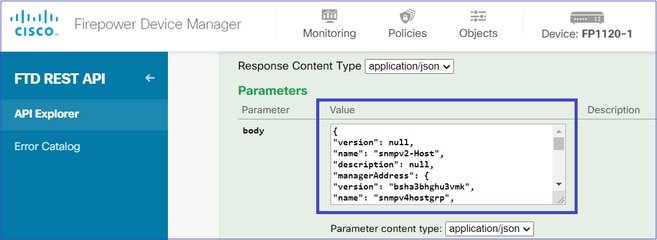
Scorrere verso il basso e selezionare il pulsante TRY IT OUT! per eseguire la chiamata API. Una chiamata riuscita restituisce il codice di risposta 200.
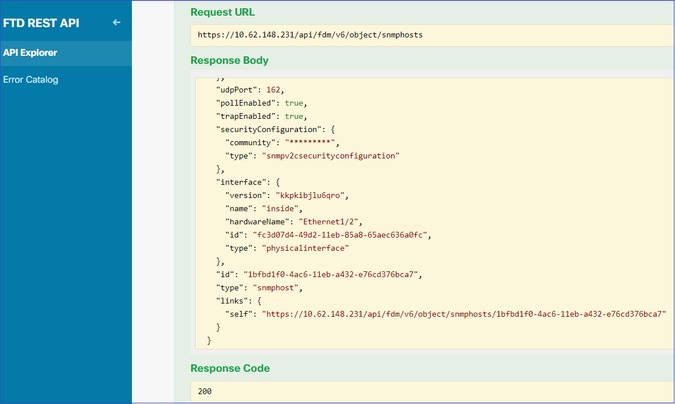
Rimozione della configurazione SNMP
Passaggio 1.
Ottenere le informazioni sull'host SNMP (SNMP > /object/snmphosts):
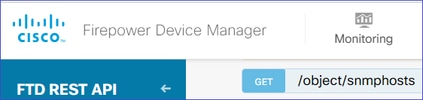
Scorrere verso il basso e selezionare il pulsante TRY IT OUT! per eseguire la chiamata API. Una chiamata riuscita restituisce il codice di risposta 200.
Ottenete un elenco di oggetti. Prendere nota dell'ID dell'oggetto snmphost che si desidera rimuovere:
{
"items": [
{
"version": "ofaasthu26ulx",
"name": "snmpv2-Host",
"description": null,
"managerAddress": {
"version": "bsha3bhghu3vm",
"name": "snmpHost",
"id": "1d10ce6d-49de-11eb-a432-e320cd56d5af",
"type": "networkobject"
},
"udpPort": 162,
"pollEnabled": true,
"trapEnabled": true,
"securityConfiguration": {
"community": "*********",
"type": "snmpv2csecurityconfiguration"
},
"interface": {
"version": "kkpkibjlu6qro",¬
"name": "inside",
"hardwareName": "Ethernet1/2",
"id": "fc3d07d4-49d2-11eb-85a8-65aec636a0fc",
"type": "physicalinterface"
},
"id": "1bfbd1f0-4ac6-11eb-a432-e76cd376bca7",
"type": "snmphost",
"links": {
"self": "https://10.62.148.231/api/fdm/v6/object/snmphosts/1bfbd1f0-4ac6-11eb-a432-e76cd376bca7"
}
},
Passaggio 2.
Scegliere l'opzione DELETE in SNMP > /object/snmphosts{objId}. Incollare l'ID raccolto nel passaggio 1:
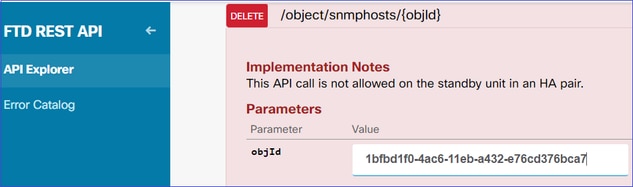
Scorrere verso il basso e selezionare il pulsante TRY IT OUT! per eseguire la chiamata API. La chiamata restituisce il codice di risposta 400.
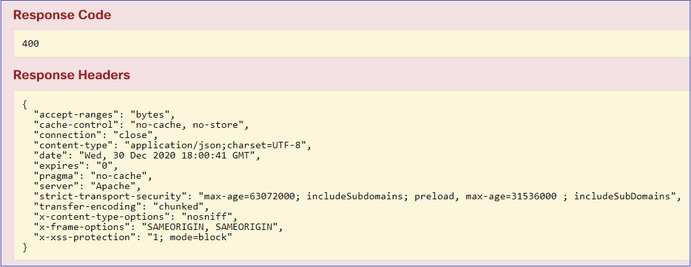
Passaggio 3.
Distribuire la modifica:
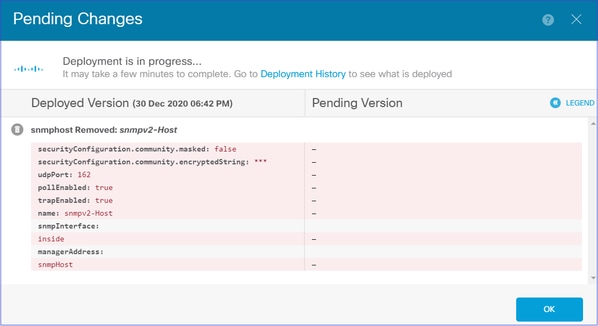
La distribuzione rimuove le informazioni sull'host:
FP1120-1# show run snmp-server
snmp-server group AUTH v3 auth
snmp-server group PRIV v3 priv
snmp-server group NOAUTH v3 noauth
snmp-server location null
snmp-server contact null
snmp-server community *****
snmpwalk per v2c non riesce:
root@kali2:~# snmpwalk -v2c -c cisco123 -OS 192.168.203.71
Timeout: No Response from 192.168.203.71
Per v3 è necessario eliminare gli oggetti nell'ordine indicato.
- Host SNMP (il codice restituito è 204)
- Utente SNMP (il codice restituito è 204)
Se si tenta di eliminare gli oggetti nell'ordine errato, viene visualizzato questo errore:
{
"error": {
"severity": "ERROR",
"key": "Validation",
"messages": [
{
"description": "You cannot delete the object because it contains SNMPHost: snmpv3-host2, SNMPHost: snmpv3-host.
You must remove the object from all parts of the configuration before you can delete it.",
"code": "deleteObjWithRel",
"location": ""
}
]
}
}
Verifica
Verifica SNMP v3
Dopo la distribuzione, passare alla CLI FTD per verificare la configurazione SNMP. Il valore engineID viene generato automaticamente.
FP1120-1# connect ftd
> system support diagnostic-cli
Attaching to Diagnostic CLI ... Press 'Ctrl+a then d' to detach.
Type help or '?' for a list of available commands.
FP1120-1> enable
Password:
FP1120-1# show run all snmp-server
snmp-server group AUTH v3 auth
snmp-server group PRIV v3 priv
snmp-server group NOAUTH v3 noauth
snmp-server user snmpUser PRIV v3 engineID 80000009febdf0129a799ef469aba2d5fcf1bfd7e86135a1f8 encrypted auth sha ca:1b:18:f3:62:b1:63:7e:92:34:92:b3:cf:54:86:f9:8e:2a:4c:fd priv aes 128 ca:1b:18:f3:62:b1:63:7e:92:34:92:b3:cf:54:86:f9
snmp-server listen-port 161
snmp-server host inside 192.168.203.61 version 3 snmpUser udp-port 162
snmp-server location null
snmp-server contact null
snmp-server community *****
snmp-server enable traps snmp authentication linkup linkdown coldstart warmstart
no snmp-server enable traps syslog
no snmp-server enable traps ipsec start stop
no snmp-server enable traps entity config-change fru-insert fru-remove fan-failure power-supply power-supply-presence cpu-temperature chassis-temperature power-supply-temperature chassis-fan-failure accelerator-temperature l1-bypass-status
no snmp-server enable traps memory-threshold
no snmp-server enable traps interface-threshold
no snmp-server enable traps remote-access session-threshold-exceeded
no snmp-server enable traps connection-limit-reached
no snmp-server enable traps cpu threshold rising
no snmp-server enable traps ikev2 start stop
no snmp-server enable traps nat packet-discard
no snmp-server enable traps config
no snmp-server enable traps failover-state
no snmp-server enable traps cluster-state
snmp-server enable oid mempool
snmp-server enable
test snmpwalk
root@kali2:~# snmpwalk -v3 -l authPriv -u snmpUser -a SHA -A cisco123 -x AES -X cisco123 192.168.203.71
iso.3.6.1.2.1.1.1.0 = STRING: "Cisco Firepower Threat Defense, Version 6.7.0 (Build 65), ASA Version 9.15(1)"
iso.3.6.1.2.1.1.2.0 = OID: iso.3.6.1.4.1.9.1.2663
iso.3.6.1.2.1.1.3.0 = Timeticks: (1616700) 4:29:27.00
iso.3.6.1.2.1.1.4.0 = STRING: "null"
iso.3.6.1.2.1.1.5.0 = STRING: "FP1120-1"
iso.3.6.1.2.1.1.6.0 = STRING: "null"
iso.3.6.1.2.1.1.7.0 = INTEGER: 4
...
Verifica SNMP v2c
FP1120-1# show run snmp-server
snmp-server host inside 192.168.203.61 community ***** version 2c
snmp-server location null
snmp-server contact null
snmp-server community *****
snmpwalk per v2c:
root@kali2:~# snmpwalk -v2c -c cisco123 -OS 192.168.203.71
iso.3.6.1.2.1.1.1.0 = STRING: "Cisco Firepower Threat Defense, Version 6.7.0 (Build 65), ASA Version 9.15(1)"
iso.3.6.1.2.1.1.2.0 = OID: iso.3.6.1.4.1.9.1.2663
iso.3.6.1.2.1.1.3.0 = Timeticks: (10482200) 1 day, 5:07:02.00
iso.3.6.1.2.1.1.4.0 = STRING: "null"
iso.3.6.1.2.1.1.5.0 = STRING: "FP1120-1"
iso.3.6.1.2.1.1.6.0 = STRING: "null"
iso.3.6.1.2.1.1.7.0 = INTEGER: 4
Risoluzione dei problemi
Abilita acquisizione con traccia nel firewall:
FP1120-1# capture CAPI trace interface inside match udp any any eq snmp
Utilizzare lo strumento snmpwalk e verificare che sia possibile visualizzare i pacchetti:
FP1120-1# show capture
capture CAPI type raw-data trace interface inside [Capturing - 3137 bytes]
match udp any any eq snmp
Il contenuto dell'acquisizione:
FP1120-1# show capture CAPI
154 packets captured
1: 17:04:16.720131 192.168.203.61.51308 > 192.168.203.71.161: udp 39
2: 17:04:16.722252 192.168.203.71.161 > 192.168.203.61.51308: udp 119
3: 17:04:16.722679 192.168.203.61.51308 > 192.168.203.71.161: udp 42
4: 17:04:16.756400 192.168.203.71.161 > 192.168.203.61.51308: udp 51
5: 17:04:16.756918 192.168.203.61.51308 > 192.168.203.71.161: udp 42
Verificare che i contatori delle statistiche del server SNMP visualizzino le richieste e le risposte Get o Get-next di SNMP:
FP1120-1# show snmp-server statistics
62 SNMP packets input
0 Bad SNMP version errors
0 Unknown community name
0 Illegal operation for community name supplied
0 Encoding errors
58 Number of requested variables
0 Number of altered variables
0 Get-request PDUs
58 Get-next PDUs
0 Get-bulk PDUs
0 Set-request PDUs (Not supported)
58 SNMP packets output
0 Too big errors (Maximum packet size 1500)
0 No such name errors
0 Bad values errors
0 General errors
58 Response PDUs
0 Trap PDUs
Tracciare un pacchetto in entrata. Il pacchetto è UN-NAT per l'interfaccia NLP interna:
FP1120-1# show capture CAPI packet-number 1 trace
30 packets captured
1: 17:04:16.720131 192.168.203.61.51308 > 192.168.203.71.161: udp 39
Phase: 1
Type: CAPTURE
Subtype:
Result: ALLOW
Config:
Additional Information:
MAC Access list
Phase: 2
Type: ACCESS-LIST
Subtype:
Result: ALLOW
Config:
Implicit Rule
Additional Information:
MAC Access list
Phase: 3
Type: UN-NAT
Subtype: static
Result: ALLOW
Config:
Additional Information:
NAT divert to egress interface nlp_int_tap(vrfid:0)
Untranslate 192.168.203.71/161 to 169.254.1.3/4161
Phase: 4
Type: ACCESS-LIST
Subtype:
Result: ALLOW
Config:
Implicit Rule
Additional Information:
Phase: 5
Type: NAT
Subtype: per-session
Result: ALLOW
Config:
Additional Information:
Phase: 6
Type: IP-OPTIONS
Subtype:
Result: ALLOW
Config:
Additional Information:
Phase: 7
Type: NAT
Subtype: rpf-check
Result: ALLOW
Config:
Additional Information:
Phase: 8
Type: NAT
Subtype: per-session
Result: ALLOW
Config:
Additional Information:
Phase: 9
Type: FLOW-CREATION
Subtype:
Result: ALLOW
Config:
Additional Information:
New flow created with id 1078, packet dispatched to next module
Phase: 10
Type: INPUT-ROUTE-LOOKUP-FROM-OUTPUT-ROUTE-LOOKUP
Subtype: Resolve Preferred Egress interface
Result: ALLOW
Config:
Additional Information:
Found next-hop 169.254.1.3 using egress ifc nlp_int_tap(vrfid:0)
Phase: 11
Type: ADJACENCY-LOOKUP
Subtype: Resolve Nexthop IP address to MAC
Result: ALLOW
Config:
Additional Information:
Found adjacency entry for Next-hop 169.254.1.3 on interface nlp_int_tap
Adjacency :Active
MAC address 3208.e2f2.b5f9 hits 0 reference 1
Result:
input-interface: inside(vrfid:0)
input-status: up
input-line-status: up
output-interface: nlp_int_tap(vrfid:0)
output-status: up
output-line-status: up
Action: allow
La regola NAT viene distribuita automaticamente come parte della configurazione SNMP:
FP1120-1# show nat
Manual NAT Policies (Section 1)
1 (nlp_int_tap) to (inside) source dynamic nlp_client_0_192.168.203.61_intf4 interface destination static nlp_client_0_ipv4_40 nlp_client_0_ipv4_40 service nlp_client_0_17svc162_39 nlp_client_0_17svc162_39
translate_hits = 0, untranslate_hits = 0
Auto NAT Policies (Section 2)
…
2 (nlp_int_tap) to (inside) source static nlp_server_0_snmp_intf4 interface service udp 4161 snmp
translate_hits = 0, untranslate_hits = 2
Nella porta back-end, UDP 4161 resta in ascolto del traffico SNMP:
> expert
admin@FP1120-1:~$ sudo netstat -an | grep 4161
Password:
udp 0 0 169.254.1.3:4161 0.0.0.0:*
udp6 0 0 fd00:0:0:1::3:4161 :::*
In caso di configurazione errata/incompleta, il pacchetto SNMP in entrata viene scartato in quanto non è presente una fase UN-NAT:
FP1120-1# show cap CAPI packet-number 1 trace
6 packets captured
1: 18:36:35.868485 192.168.203.61.50105 > 192.168.203.71.161: udp 42
Phase: 1
Type: CAPTURE
Subtype:
Result: ALLOW
Config:
Additional Information:
MAC Access list
Phase: 2
Type: ACCESS-LIST
Subtype:
Result: ALLOW
Config:
Implicit Rule
Additional Information:
MAC Access list
Phase: 3
Type: ROUTE-LOOKUP
Subtype: No ECMP load balancing
Result: ALLOW
Config:
Additional Information:
Destination is locally connected. No ECMP load balancing.
Found next-hop 192.168.203.71 using egress ifc identity(vrfid:0)
Phase: 4
Type: NAT
Subtype: per-session
Result: ALLOW
Config:
Additional Information:
Phase: 5
Type: ACCESS-LIST
Subtype:
Result: DROP
Config:
Implicit Rule
Additional Information:
Result:
input-interface: inside(vrfid:0)
input-status: up
input-line-status: up
Action: drop
Drop-reason: (acl-drop) Flow is denied by configured rule, Drop-location: frame 0x0000557415b6347d flow (NA)/NA
I syslog di FTD LINA mostrano che il pacchetto in entrata viene scartato:
FP1120-1# show log | include 161
Dec 30 2020 18:36:38: %FTD-7-710005: UDP request discarded from 192.168.203.61/50105 to inside:192.168.203.71/161
Dec 30 2020 18:36:39: %FTD-7-710005: UDP request discarded from 192.168.203.61/50105 to inside:192.168.203.71/161
Domande e risposte
D. Posso utilizzare l'interfaccia di gestione FTD per inviare messaggi SNMP?
No, non è attualmente supportato.
Miglioramento correlato: 6,7 Supporto SNMP Rest API per interfaccia ngfw-mgmt
Informazioni correlate
Cronologia delle revisioni
| Revisione | Data di pubblicazione | Commenti |
|---|---|---|
3.0 |
28-Jun-2024 |
Testo alternativo aggiunto.
Introduzione, requisiti di stile e formattazione aggiornati. |
2.0 |
02-Jun-2023 |
Certificazione |
1.0 |
30-Dec-2020 |
Versione iniziale |
Contributo dei tecnici Cisco
- Xiang JiTecnico di consulenza
- Mikis ZafeiroudisTecnico di consulenza
- Juan ParraTecnico di consulenza
 Feedback
Feedback